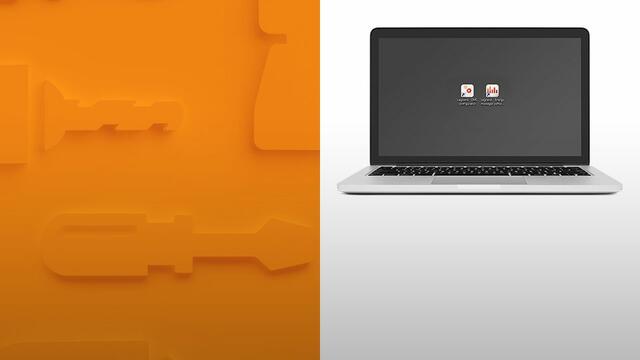Etape 1 : installer le dossier de mise à jour
Sur l'espace Pro de legrand.fr, ouvrez la fiche e-catalogue d'une référence EMS CX³ (par exemple la référence 4 149 40). Cliquez sur l’onglet « Logiciels et configurateurs » puis sur « Télécharger », et enregistrez le fichier dans le dossier de votre choix.
Quittez Internet, ouvrez le fichier et exécutez-le en double-cliquant dessus. Le dossier de mise à jour installé contient :
- le logiciel Legrand EMS Configurator pour la mise à jour des modules,
- le logiciel Legrand Energy manager Software pour superviser votre installation à distance via un PC, une tablette ou un smartphone.
À noter : lors de l’installation, un dossier vous est proposé dans le menu « Démarrer » pour placer les raccourcis des logiciels installés. Cela vous permet d’avoir un accès direct aux logiciels.



Etape 2 : connecter le PC à l’installation
Connectez votre PC à l’installation à mettre à jour en utilisant impérativement un cordon USB/micro USB de type B, puis lancez le logiciel « EMS Configurator » en double-cliquant sur l’icône.
Vérifiez si la connexion est correctement faite en cliquant sur « Configurer le système », puis sur « Lire la configuration via USB ». La liste de vos modules EMS CX³ apparait : le PC est bien connecté à l’installation.
Revenez sur « home » puis cliquez sur « Configurer le logiciel » pour noter le nom du port indiqué sur cette page : il vous sera utile par la suite.
Vous pouvez maintenant commencer la procédure de mise à jour des modules EMS CX³.



Etape 3 : sélectionner un module
Depuis la page d’accueil, cliquez sur « Mise à jour firmware des modules » puis sur « Parcourir » pour accéder aux fichiers de mise à jour.
Leurs noms commencent par la référence du module concerné.
Sélectionnez une référence, cliquez sur « Ouvrir » puis deux fois sur « Continuer ».
Vérifiez le port de communication : il doit être identique à celui que vous avez noté au début du tutoriel, sinon modifiez-le. Vérifiez également que les paramètres « RTU » et « 38400 » sont corrects, sinon modifiez-les.



Etape 4 : lancer la mise à jour du module
Cliquez sur « Continuer » : une fenêtre de transfert de données s’affiche, puis vient la liste de tous les modules de l’installation correspondant à la référence choisie. En fonction de l’installation, il peut y avoir une ou plusieurs lignes.
Sélectionnez un module, puis cliquez sur « OK ».
La mise à jour commence : pendant le process, vous pouvez constater que la LED du module en cours de mise à jour, clignote orange. Une fois l'actualisation terminée, les lignes des modules concernés apparaissent en vert.
Cliquez sur « Quitter » : le message « Mise à jour exécutée CORRECTEMENT » vous confirme la réussite de la mise à jour. Cliquez de nouveau sur « Quitter ».

Etape 5 : mettre à jour les autres modules
Cliquez sur « Mise à jour firmware des modules » et recommencez le process afin de mettre à jour les autres modules EMS CX³ de votre installation !

Les deux nouvelles fonctionnalités du logiciel EMS Configurateur
Dans ce tutoriel vidéo, découvrez comment utiliser les deux nouvelles fonctionnalités du logiciel EMS Configurator :
- évolution 1 : la fonctione "Relier"
- evolution 2 : le paramétrage des micro-switchs